処理状況照会画面は、以下の操作によって表示されます。
メニュー画面で、【処理状況照会画面】ボタンをクリックしたとき
出力指示画面で、【F12 処理状況】ボタンをクリックしたとき、または【F12】キーを押したとき
配信出力先一覧画面で、配信出力先名をクリックしたとき
処理状況照会画面は、画面カスタマイズ設定ファイルによって、カスタマイズできます。
| 処理状況照会画面のカスタマイズについては、“第14章 配信操作画面のカスタマイズ”を参照してください。 |
本節で使用する処理状況照会画面は、インストール初期状態の画面です。
処理状況照会画面では、印刷ジョブが一覧表示されます。各配信出力先に印刷を指示された印刷ジョブの状況確認や操作をします。印刷ジョブごとに、帳票名、出力状態、優先度などの項目が表示されます。
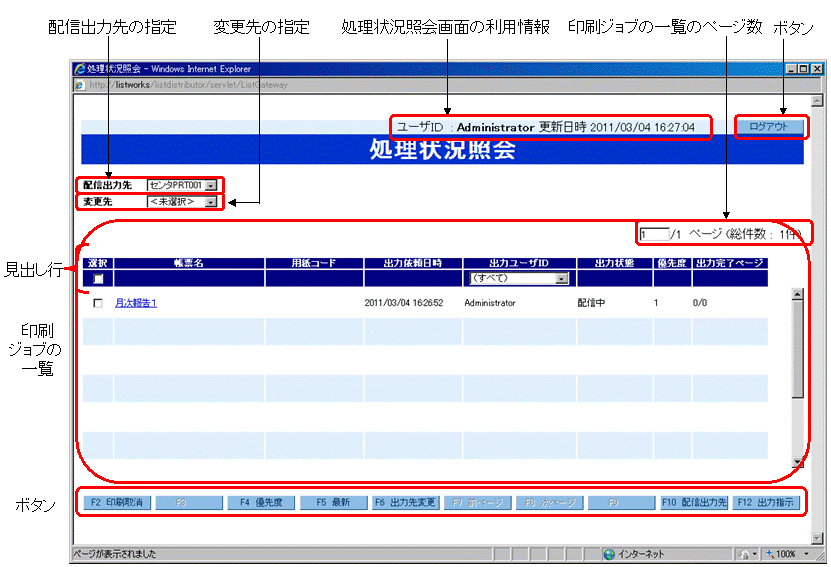
処理状況照会画面の利用情報
以下に処理状況照会画面で表示される項目について説明します。
項目名 | 説明 |
|---|---|
ユーザID | ログインしたユーザIDが表示されます。 |
更新日時 | 処理状況照会画面を表示した日時が「YYYY/MM/DD hh:mm:ss」形式で表示されます。 |
配信出力先の指定
配信出力先を選択します。選択された配信出力先にある印刷ジョブが、一覧に表示されます。配信出力先は、配信出力先名の昇順で表示されています。
初期値は、「ドロップダウンリストの最上段にある配信出力先」です。配信出力先一覧画面で配信出力先名をクリックして処理状況照会画面を表示した場合の初期値は、「配信出力先一覧画面でクリックした配信出力先」です。
一覧に表示する配信出力先を変更したい場合は、【▼】ボタンをクリックして表示されるドロップダウンリストから、配信出力先を指定します。
変更先の指定
印刷ジョブをほかの配信出力先に移動したい場合に、変更先の配信出力先を選択します。初期値は、「<未選択>」です。
印刷ジョブをほかの配信出力先に移動するときに、【▼】ボタンをクリックして表示されるドロップダウンリストから、移動先の配信出力先を指定します。
印刷ジョブの一覧
以下の操作をすると、処理状況照会画面が最新の情報に更新されます。「変更先」は、「<未選択>」が表示されます。
「配信出力先」を変更する。(注1)
【F2 印刷取消】ボタンをクリックする、または【F2】キーを押す。(注1)
【F4 優先度】ボタンをクリックする、または【F4】キーを押す。(注1)
【F5 最新】ボタンをクリックする、または【F5】キーを押す。(注1)
【F6 出力先変更】ボタンをクリックする、または【F6】キーを押す。(注1)
【F7 前ページ】ボタンをクリックする、または【F7】キーを押す。
【F8 次ページ】ボタンをクリックする、または【F8】キーを押す。
注1:更新された結果、印刷ジョブの一覧が複数ページにわたる場合は、1ページ目が表示されます。
注意
処理状況照会画面は、「更新日時」時点の情報が表示されています。印刷ジョブの状態が変化し、表示されている情報と異なる場合、処理状況照会画面での操作がエラーになる可能性があります。
以下の情報が「n/m ページ (総件数 o件)」の形式で表示されます。
n:現在表示されているページ番号
m:総ページ数
o:表示されている配信出力先にある印刷ジョブの総数
nに1~最終ページの範囲で半角数字を入力し、【Enter】キーを押すと、印刷ジョブの一覧のページを変更できます。nに何も入力しないで【Enter】キーを押した場合は、1が指定されたとみなし、1ページ目が表示されます。指定したページで表示される印刷ジョブがない場合、確認のメッセージ、またはエラー画面が表示されます。
印刷ジョブは、出力状態ごとに並び替えて表示されます。出力状態が同じ場合は、優先度、出力依頼日時によって、さらに並び替えて表示されます。出力状態は、以下の順序で表示されます。
失敗
接続エラー
印刷エラー
応答待ち
印刷中
印刷待ち
配信中
配信開始
配信待ち
受付済
処理状況照会画面で表示可能なすべての項目について、初期状態の項目名で説明します。
カスタマイズは、表示/非表示の切り替え、表示名の変更、表示する順序の変更などができます。カスタマイズすることによって項目名が変更可能な項目は、以下の表で「[項目名]」で示しています。
| 処理状況照会画面のカスタマイズについては、“第14章 配信操作画面のカスタマイズ”を参照してください。 |
項目名 | 説明 | 初期表示 | カスタマイズ |
|---|---|---|---|
選択 | 印刷ジョブを選択します。複数の印刷ジョブを取り消したり、優先度を変更したり、配信出力先を変更したりしたいときに、チェックします。 出力ユーザIDとログインしたユーザIDが同じ場合に、印刷ジョブがチェックできます。管理者権限を持つユーザでログインしている場合は、すべての印刷ジョブがチェックできます。 見出し行下段にあるチェックボックスにチェックすると、一覧に表示されているチェック可能なすべての印刷ジョブを選択できます。また、一覧に印刷ジョブが1つも表示されていない場合は、チェックできません。 処理状況照会画面が最新の情報に更新される場合は、チェックが外れます。 注意 一般ユーザでログインしているときは、出力ユーザIDとログインしたユーザIDが同じ場合にチェックできます。処理状況照会画面では、ユーザIDの大文字と小文字を区別しているため、出力ユーザIDとログインしたユーザIDは、大文字と小文字を区別した状態で一致している必要があります。 | ○ | × |
印刷を指示された帳票の帳票名が表示されます。帳票名をクリックすると、印刷ジョブ詳細情報画面が新しい画面に表示されます。印刷ジョブ詳細情報画面を表示している間は、処理状況照会画面を操作できません。 | ○ | × | |
用紙コードが表示されます。 | ○ | ○ | |
帳票が配信出力先に印刷を指示された日時が「YYYY/MM/DD hh:mm:ss」形式で表示されます。 | ○ | ○ | |
配信出力先に印刷の指示をしたユーザIDが表示されます。
| ○ | ○ | |
印刷ジョブの状態により、以下のいずれかが表示されます。
参考 「出力状態」が以下のいずれかの場合、一覧に残ったままとなります。一覧から消去したい場合は、印刷ジョブを取り消します。
| ○ | ○ | |
印刷ジョブの優先度が、1~10の範囲で表示されます。優先度は、1が最も低く、10が最も高いことを示します。初期値は、「配信フォルダに設定されている優先度」です。 | ○ | × | |
印刷が完了しているページ数が、「出力完了ページ数/出力総ページ数」形式で表示されます。 注意 帳票の登録時に部数を設定している帳票を印刷した場合、印刷ジョブの出力状態が「印刷中」になるまで、総ページ数は「0」と表示されます。 | ○ | × |
ボタン
処理状況照会画面で使用できるボタンについて説明します。ファンクションキーにも対応しています。
ボタン名 | 説明 | ファンクションキーの | |
|---|---|---|---|
【ログアウト】ボタン | 配信管理サーバからログアウトします。確認画面が表示されます。 出力指示画面、検索条件画面、配信出力先一覧画面、または配信フォルダ管理画面で、確認のメッセージが表示されている場合は、ログアウトできません。【ログアウト】ボタンをクリックする前に、確認のメッセージを閉じてください。 | なし | |
現在選択されている印刷ジョブを取り消します。 複数の印刷ジョブを一括で取り消したときに途中でエラーが発生しても、処理を中断できません。すべての処理が終了したときに、取り消せなかった印刷ジョブについてのエラーがまとめて表示されます。 注意 【F2 印刷取消】ボタンをクリックし、処理状況照会画面から該当の印刷ジョブが消えた場合でも、プリンタに出力されることがあります。 | 【F2】キー | ||
現在選択されている印刷ジョブの優先度を1つ上げます。出力状態が、以下のどちらかの場合に優先度が上げられます。
優先度が10の印刷ジョブに優先度変更を実行した場合は、エラーになります。 複数の印刷ジョブを一括で優先度変更したときに途中でエラーが発生しても、処理を中断できません。すべての処理が終了したときに、優先度を上げられなかった印刷ジョブについてのエラーがまとめて表示されます。 | 【F4】キー | ||
【F5 最新】ボタン | 処理状況照会画面を更新して最新の状態にします。 | 【F5】キー | |
現在選択されている印刷ジョブを、「変更先」に指定されている配信出力先に移動します。出力状態が「失敗」の場合に、配信出力先を変更できます。 複数の印刷ジョブを一括で配信出力先に移動しているときに途中でエラーが発生しても、処理を中断できません。すべての処理が終了したときに、配信出力先を変更できなかった印刷ジョブについてのエラーがまとめて表示されます。 配信出力先を変更すると、出力ユーザIDで表示する印刷ジョブを絞り込んでいた場合、絞り込みが解除されます。 | 【F6】キー | ||
【F7 前ページ】ボタン | 一覧の前のページを表示します。 | 【F7】キー | |
【F8 次ページ】ボタン | 一覧の次のページを表示します。 | 【F8】キー | |
【F10 配信出力先】ボタン | 配信出力先一覧画面が新しい画面に表示されます。すでに表示されている場合は、配信出力先一覧画面にフォーカスが移ります。配信管理サーバに定義されている配信出力先の設定内容および配信出力先にある印刷ジョブ数が確認できます。処理状況照会画面と表示した配信出力先一覧画面は、同時に利用できます。 | 【F10】キー | |
【F12 出力指示】ボタン | 出力指示画面が新しい画面に表示されます。すでに表示されている場合は、出力指示画面にフォーカスが移ります。特定の配信フォルダの帳票の状況確認および印刷の指示ができます。処理状況照会画面と表示した出力指示画面は、同時に利用できます。 | 【F12】キー | |